Secure Shell (SSH) — это сетевой протокол, используемый для безопасного соединения между клиентом и сервером. Каждое взаимодействие между сервером и клиентом шифруется.
Включение SSH позволит вам удаленно подключаться к вашей системе и выполнять административные задачи. Вы также сможете безопасно передавать файлы через scp и sftp .
Включение SSH в Ubuntu
По умолчанию при первой установке Ubuntu удаленный доступ через SSH запрещен. Включить SSH в Ubuntu довольно просто.
Выполните следующие шаги от имени пользователя root или пользователя с привилегиями sudo , чтобы установить и включить SSH в вашей системе Ubuntu:
Откройте терминал с помощью Ctrl+Alt+Tи установите openssh-serverпакет:
sudo apt updatesudo apt install openssh-serverПри появлении запроса введите свой пароль и нажмите Enter, чтобы продолжить установку.
После завершения установки служба SSH запустится автоматически. Вы можете убедиться, что SSH работает, набрав:
sudo systemctl status sshВ выводе должно быть указано, что служба запущена и разрешена для запуска при загрузке системы:
ssh.service - OpenBSD Secure Shell server
Loaded: loaded (/lib/systemd/system/ssh.service; enabled; vendor preset: enabled)
Active: active (running) since Mon 2020-06-01 12:34:00 CEST; 9h ago
...
Нажмите q, чтобы вернуться к командной строке.
Ubuntu поставляется с инструментом настройки брандмауэра под названием UFW. Если в вашей системе включен брандмауэр , обязательно откройте порт SSH:
sudo ufw allow sshТеперь вы можете подключиться к вашей системе Ubuntu через SSH с любого удаленного компьютера. В системах Linux и macOS клиенты SSH установлены по умолчанию. Чтобы подключиться с компьютера с Windows, используйте SSH-клиент, например PuTTY .
Подключение к SSH-серверу
Чтобы подключиться к вашему компьютеру с Ubuntu через локальную сеть, вызовите команду ssh , за которой следует имя пользователя и IP-адрес в следующем формате:
ssh username@ip_addressЕсли вы не знаете свой IP-адрес, вы можете легко найти его с помощью ipкоманды :
ip aНайдя IP-адрес, войдите на удаленный компьютер, выполнив следующую ssh команду:
ssh dev@10.0.2.15Вам будет предложено ввести пароль и вы сможете войти в систему.
Отключение SSH в Ubuntu
Чтобы отключить сервер SSH в вашей системе Ubuntu, просто остановите службу SSH, запустив:
sudo systemctl disable --now sshПозже, чтобы снова включить его, введите:
sudo systemctl enable --now ssh

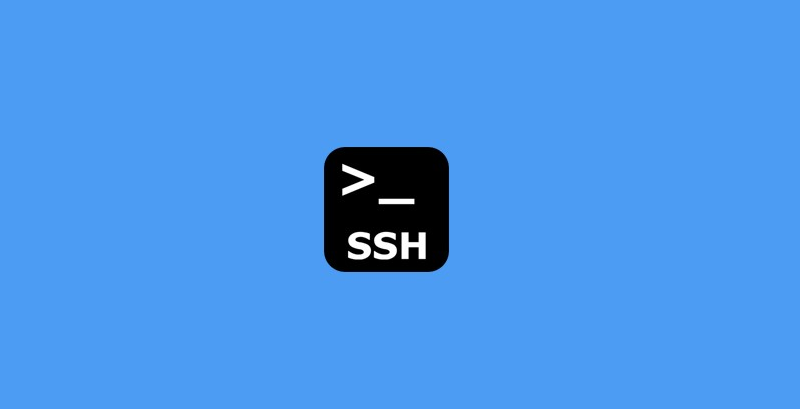















0 комментариев